
Tabla de contenido:
- Autor Lynn Donovan [email protected].
- Public 2023-12-15 23:45.
- Última modificación 2025-01-22 17:22.
'Los servidor proxy no es respondiendo error 'es a menudo causado por adware / secuestro del navegador complementos y programas potencialmente no deseados (PUP) que pueden modificar la configuración del navegador de Internet. Servidores proxy puede utilizarse para acceder de forma anónima a determinadas páginas web u otros servicios de red.
Con respecto a esto, ¿cómo soluciono que el servidor proxy de Windows 10 no responde?
PASO 1: Restaurar el valor predeterminado apoderado configuración de su máquina Abra Internet Explorer, haga clic en el "ícono de engranaje" en la parte superior derecha de su navegador, luego haga clic nuevamente en Opciones de Internet. Haga clic en la pestaña "Conexiones" y luego haga clic en "Configuración de LAN". Quite la marca de verificación de "Use a servidor proxy para su caja LAN”.
Posteriormente, la pregunta es, ¿cuál es la dirección de mi servidor proxy? Haga clic en el menú "Herramientas" en Internet Explorer y seleccione "Opciones de Internet" para abrir las propiedades del navegador. Haga clic en la pestaña "Conexiones" y seleccione " Ajustes "para abrir el servidor proxy configuración. Ver la sección etiquetada " Servidor proxy . "Contiene el protocolo de Internet y el puerto Dirección para tu servidor proxy.
Con respecto a esto, ¿cómo soluciono algún problema con mi servidor proxy?
Solución 3: compruebe la configuración del proxy
- Haga clic con el botón derecho en Inicio y abra el Panel de control.
- Red abierta e Internet.
- Haga clic en Opciones de Internet.
- En la pestaña Conexiones, haga clic en Configuración de LAN en la parte inferior.
- Desmarque la casilla "Usar un servidor proxy para su LAN".
- Marque la casilla "Detectar configuraciones automáticamente".
¿Cómo arreglas el dispositivo remoto o el recurso no acepta la conexión?
Para cambiar la configuración de LAN, escriba inetcpl.cpl en StartSearch y presione Enter para abrir Opciones de Internet. Después de abrir la ventana, cambie a la Conexiones pestaña y haga clic en el botón Configuración de LAN. Ahora, si la opción Usar un servidor proxy para su LAN está marcada, desmárquela y guarde los cambios.
Recomendado:
¿Es un servidor proxy un firewall?
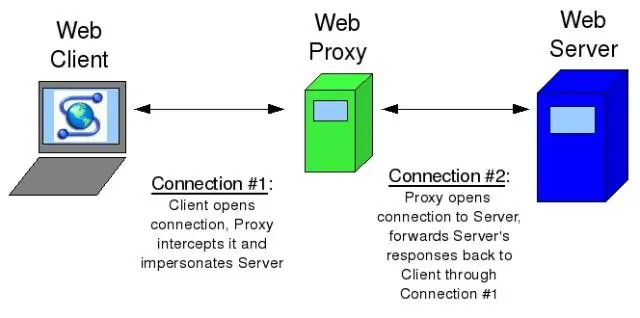
Los firewalls pueden bloquear puertos y programas que intentan obtener acceso no autorizado a su computadora, mientras que los servidores proxy básicamente ocultan su red interna de Internet. Funciona como un cortafuegos en el sentido de que bloquea su red para que no se exponga a Internet al redirigir las solicitudes web cuando sea necesario
No se pudo conectar el servidor. Es posible que no se esté ejecutando. ¿No se puede conectar al servidor MySQL en 127.0 0.1 10061?

Si el servidor MySQL se ejecuta en Windows, puede conectarse mediante TCP / IP. También debe verificar que el puerto TCP / IP que está utilizando no haya sido bloqueado por un firewall o un servicio de bloqueo de puertos. El error (2003) No se puede conectar al servidor MySQL en 'servidor' (10061) indica que la conexión de red ha sido rechazada
¿Cómo saber si un sitio web responde o no?

Los sitios receptivos tienen elementos específicos dentro de su código fuente HTML que los sitios adaptables no tienen. Para verificar estos elementos, siga los siguientes pasos: Abra WebMD.com en Chrome, en un dispositivo móvil o en una computadora de escritorio. Si está en un escritorio, puede presionar CTRL + U (Windows) u Opción +? + U (Mac) para ver el código fuente de la página
¿Cuál es el protocolo de servidor a servidor?

IMAP (Protocolo de acceso a mensajes de Internet): es un protocolo estándar para acceder al correo electrónico desde su servidor local. IMAP es un protocolo cliente / servidor en el que su servidor de Internet recibe y guarda el correo electrónico. Como esto requiere solo una pequeña transferencia de datos, esto funciona bien incluso con una conexión lenta como un módem
¿Qué es el servidor web y el servidor de aplicaciones en asp net?
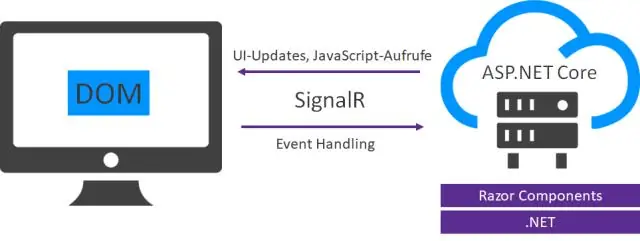
La principal diferencia entre el servidor web y el servidor de aplicaciones es que el servidor web está diseñado para servir páginas estáticas, p. HTML y CSS, mientras que el servidor de aplicaciones es responsable de generar contenido dinámico mediante la ejecución del código del lado del servidor, p. JSP, Servlet o EJB
